Observação
O acesso a essa página exige autorização. Você pode tentar entrar ou alterar diretórios.
O acesso a essa página exige autorização. Você pode tentar alterar os diretórios.
A Geometry classe e as classes que derivam dela permitem que você descreva a geometria de uma forma 2D. Geometry Os objetos podem ser simples, como retângulos e círculos, ou compostos, criados a partir de dois ou mais objetos de geometria. Além disso, geometrias mais complexas podem ser criadas que incluem arcos e curvas.
A Geometry classe é a classe pai para várias classes que definem diferentes categorias de geometrias:
EllipseGeometry, que representa a geometria de uma elipse ou círculo.GeometryGroup, que representa um contêiner que pode combinar vários objetos de geometria em um único objeto.LineGeometry, que representa a geometria de uma linha.PathGeometry, que representa a geometria de uma forma complexa que pode ser composta de arcos, curvas, elipses, linhas e retângulos.RectangleGeometry, que representa a geometria de um retângulo ou quadrado.
Observação
Há também uma RoundedRectangleGeometry classe que deriva da GeometryGroup classe. Para obter mais informações, consulte RoundRectangleGeometry.
As Geometry classes e Shape parecem semelhantes, pois ambas descrevem formas 2D, mas têm uma diferença importante. A Geometry classe deriva da BindableObject classe, enquanto a classe deriva Shape da View classe. Portanto, Shape os objetos podem renderizar a si mesmos e participar do sistema de layout, enquanto Geometry os objetos não. Embora Shape os objetos sejam mais facilmente utilizáveis do que Geometry os objetos, Geometry os objetos são mais versáteis. Enquanto um Shape objeto é usado para renderizar gráficos 2D, um Geometry objeto pode ser usado para definir a região geométrica para gráficos 2D e definir uma região para recorte.
As classes a seguir têm propriedades que podem ser definidas como Geometry objetos:
- A
Pathclasse usa aGeometrypara descrever seu conteúdo. Você pode renderizar aGeometrydefinindo aPath.Datapropriedade como umGeometryobjeto e definindo as propriedades eStrokedoPathFillobjeto. - A
VisualElementclasse tem umaClippropriedade, do tipoGeometry, que define a estrutura de tópicos do conteúdo de um elemento. Quando aClippropriedade é definida como umGeometryobjeto, somente a área que está dentro da região doGeometryserá visível. Para obter mais informações, consulte Recortar com uma geometria.
As classes que derivam da Geometry classe podem ser agrupadas em três categorias: geometrias simples, geometrias de caminho e geometrias compostas.
Geometrias simples
As classes de geometria simples são EllipseGeometry, LineGeometry, e RectangleGeometry. Eles são usados para criar formas geométricas básicas, como círculos, linhas e retângulos. Essas mesmas formas, bem como formas mais complexas, podem ser criadas usando um PathGeometry ou combinando objetos de geometria, mas essas classes fornecem uma abordagem mais simples para produzir essas formas geométricas básicas.
EllipseGeometria
Uma geometria de elipse representa a geometria ou uma elipse ou círculo e é definida por um ponto central, um raio x e um raio y.
A classe EllipseGeometry define as seguintes propriedades:
Center, do tipoPoint, que representa o ponto central da geometria.RadiusX, do tipodouble, que representa o valor do raio x da geometria. O valor padrão desta propriedade é 0.0.RadiusY, do tipodouble, que representa o valor do raio y da geometria. O valor padrão desta propriedade é 0.0.
Essas propriedades são apoiadas por objetos BindableProperty, o que significa que podem ser alvos de associações de dados e ser estilizada.
O exemplo a seguir mostra como criar e renderizar um EllipseGeometry em um Path objeto:
<Path Fill="Blue"
Stroke="Red">
<Path.Data>
<EllipseGeometry Center="50,50"
RadiusX="50"
RadiusY="50" />
</Path.Data>
</Path>
Neste exemplo, o centro do EllipseGeometry é definido como (50,50) e o raio x e o raio y são definidos como 50. Isso cria um círculo vermelho com um diâmetro de 100 unidades independentes do dispositivo, cujo interior é pintado de azul:
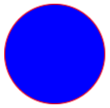
Geometria da linha
Uma geometria de linha representa a geometria de uma linha e é definida especificando o ponto inicial da linha e o ponto final.
A classe LineGeometry define as seguintes propriedades:
StartPoint, do tipoPoint, que representa o ponto inicial da linha.EndPoint, do tipoPoint, que representa o ponto final da linha.
Essas propriedades são apoiadas por objetos BindableProperty, o que significa que podem ser alvos de associações de dados e ser estilizada.
O exemplo a seguir mostra como criar e renderizar um LineGeometry em um Path objeto:
<Path Stroke="Black">
<Path.Data>
<LineGeometry StartPoint="10,20"
EndPoint="100,130" />
</Path.Data>
</Path>
Neste exemplo, a LineGeometry é extraído de (10,20) a (100,130):
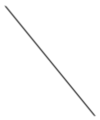
Observação
Definir a Fill propriedade de a Path que renderiza a LineGeometry não terá efeito, porque uma linha não tem interior.
RectangleGeometry
Uma geometria de retângulo representa a geometria de um retângulo ou quadrado e é definida com uma Rect estrutura que especifica sua posição relativa e sua altura e largura.
A RectangleGeometry classe define a Rect propriedade, do tipo Rect, que representa as dimensões do retângulo. Essa propriedade é apoiada por um BindableProperty objeto, o que significa que ela pode ser o destino de associações de dados e estilizada.
O exemplo a seguir mostra como criar e renderizar um RectangleGeometry em um Path objeto:
<Path Fill="Blue"
Stroke="Red">
<Path.Data>
<RectangleGeometry Rect="10,10,150,100" />
</Path.Data>
</Path>
A posição e as dimensões do retângulo são definidas por uma Rect estrutura. Neste exemplo, a posição é (10,10), a largura é 150 e a altura é 100 unidades independentes do dispositivo:
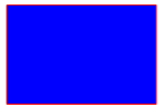
Geometrias de caminho
Uma geometria de caminho descreve uma forma complexa que pode ser composta de arcos, curvas, elipses, linhas e retângulos.
A classe PathGeometry define as seguintes propriedades:
Figures, do tipoPathFigureCollection, que representa a coleção dePathFigureobjetos que descrevem o conteúdo do caminho.FillRule, do tipoFillRule, que determina como as áreas de interseção contidas na geometria são combinadas. O valor padrão dessa propriedade éFillRule.EvenOdd.
Essas propriedades são apoiadas por objetos BindableProperty, o que significa que podem ser alvos de associações de dados e ser estilizada.
Para obter mais informações sobre a FillRule enumeração, consulte Xamarin.Forms Formas: regras de preenchimento.
Observação
A Figures propriedade é a ContentProperty da PathGeometry classe e, portanto, não precisa ser definida explicitamente a partir de XAML.
A PathGeometry é composto por uma coleção de PathFigure objetos, cada PathFigure um descrevendo uma forma na geometria. Cada um PathFigure é composto por um ou mais PathSegment objetos, cada um dos quais descreve um segmento da forma. Existem muitos tipos de segmentos:
ArcSegment, que cria um arco elíptico entre dois pontos.BezierSegment, que cria uma curva de Bézier cúbica entre dois pontos.LineSegment, que cria uma linha entre dois pontos.PolyBezierSegment, que cria uma série de curvas cúbicas de Bézier.PolyLineSegment, que cria uma série de linhas.PolyQuadraticBezierSegment, que cria uma série de curvas de Bézier quadráticas.QuadraticBezierSegment, que cria uma curva de Bézier quadrática.
Todas as classes acima derivam da classe abstrata PathSegment .
Os segmentos dentro de a PathFigure são combinados em uma única forma geométrica com o ponto final de cada segmento sendo o ponto inicial do próximo segmento. A StartPoint propriedade de a PathFigure especifica o ponto a partir do qual o primeiro segmento é desenhado. Cada segmento subsequente começa no ponto de extremidade do segmento anterior. Por exemplo, uma linha vertical de 10,50 para 10,150 pode ser definida definindo a StartPoint propriedade para 10,50 e criando uma LineSegment com uma Point configuração de propriedade de 10,150:
<Path Stroke="Black">
<Path.Data>
<PathGeometry>
<PathGeometry.Figures>
<PathFigureCollection>
<PathFigure StartPoint="10,50">
<PathFigure.Segments>
<PathSegmentCollection>
<LineSegment Point="10,150" />
</PathSegmentCollection>
</PathFigure.Segments>
</PathFigure>
</PathFigureCollection>
</PathGeometry.Figures>
</PathGeometry>
</Path.Data>
</Path>
Geometrias mais complexas podem ser criadas usando uma combinação de objetos e usando vários PathFigure objetos dentro de PathSegment um PathGeometry.
Criar um ArcSegment
An ArcSegment cria um arco elíptico entre dois pontos. Um arco elíptico é definido por seus pontos inicial e final, raio x e y, fator de rotação do eixo x, um valor que indica se o arco deve ser maior que 180 graus e um valor que descreve a direção em que o arco é desenhado.
A classe ArcSegment define as seguintes propriedades:
Point, do tipoPoint, que representa o ponto final do arco elíptico. O valor padrão dessa propriedade é (0,0).Size, do tipoSize, que representa o raio x e y do arco. O valor padrão dessa propriedade é (0,0).RotationAngle, do tipodouble, que representa a quantidade em graus pela qual a elipse é girada em torno do eixo x. O valor padrão dessa propriedade é 0.SweepDirection, do tipoSweepDirection, que especifica a direção na qual o arco é desenhado. O valor padrão dessa propriedade éSweepDirection.CounterClockwise.IsLargeArc, do tipobool, que indica se o arco deve ser maior que 180 graus. O valor padrão dessa propriedade éfalse.
Essas propriedades são apoiadas por objetos BindableProperty, o que significa que podem ser alvos de associações de dados e ser estilizada.
Observação
A ArcSegment classe não contém uma propriedade para o ponto inicial do arco. Ele define apenas o ponto final do arco que representa. O ponto inicial do arco é o PathFigure ponto atual do ao qual o ArcSegment é adicionado.
A enumeração SweepDirection define os seguintes membros:
CounterClockwise, que especifica que os arcos são desenhados no sentido anti-horário.Clockwise, que especifica que os arcos são desenhados no sentido horário.
O exemplo a seguir mostra como criar e renderizar um ArcSegment em um Path objeto:
<Path Stroke="Black">
<Path.Data>
<PathGeometry>
<PathGeometry.Figures>
<PathFigureCollection>
<PathFigure StartPoint="10,10">
<PathFigure.Segments>
<PathSegmentCollection>
<ArcSegment Size="100,50"
RotationAngle="45"
IsLargeArc="True"
SweepDirection="CounterClockwise"
Point="200,100" />
</PathSegmentCollection>
</PathFigure.Segments>
</PathFigure>
</PathFigureCollection>
</PathGeometry.Figures>
</PathGeometry>
</Path.Data>
</Path>
Neste exemplo, um arco elíptico é desenhado de (10,10) a (200,100).
Criar um BezierSegment
A BezierSegment cria uma curva de Bézier cúbica entre dois pontos. Uma curva de Bézier cúbica é definida por quatro pontos: um ponto inicial, um ponto final e dois pontos de controle.
A classe BezierSegment define as seguintes propriedades:
Point1, do tipoPoint, que representa o primeiro ponto de controle da curva. O valor padrão dessa propriedade é (0,0).Point2, do tipoPoint, que representa o segundo ponto de controle da curva. O valor padrão dessa propriedade é (0,0).Point3, do tipoPoint, que representa o ponto final da curva. O valor padrão dessa propriedade é (0,0).
Essas propriedades são apoiadas por objetos BindableProperty, o que significa que podem ser alvos de associações de dados e ser estilizada.
Observação
A BezierSegment classe não contém uma propriedade para o ponto inicial da curva. O ponto inicial da curva é o PathFigure ponto atual do ao qual o BezierSegment é adicionado.
Os dois pontos de controle de uma curva cúbica de Bézier se comportam como ímãs, atraindo partes do que de outra forma seria uma linha reta em sua direção e produzindo uma curva. O primeiro ponto de controle afeta a parte inicial da curva. O segundo ponto de controle afeta a parte final da curva. A curva não passa necessariamente por nenhum dos pontos de controle. Em vez disso, cada ponto de controle move sua parte da linha em sua direção, mas não através de si mesmo.
O exemplo a seguir mostra como criar e renderizar um BezierSegment em um Path objeto:
<Path Stroke="Black">
<Path.Data>
<PathGeometry>
<PathGeometry.Figures>
<PathFigureCollection>
<PathFigure StartPoint="10,10">
<PathFigure.Segments>
<PathSegmentCollection>
<BezierSegment Point1="100,0"
Point2="200,200"
Point3="300,10" />
</PathSegmentCollection>
</PathFigure.Segments>
</PathFigure>
</PathFigureCollection>
</PathGeometry.Figures>
</PathGeometry>
</Path.Data>
</Path>
Neste exemplo, uma curva de Bézier cúbica é desenhada de (10,10) a (300,10). A curva tem dois pontos de controle em (100,0) e (200,200):
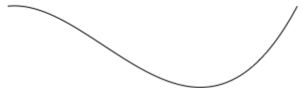
Criar um LineSegment
A LineSegment cria uma linha entre dois pontos.
A LineSegment classe define a Point propriedade, do tipo Point, que representa o ponto final do segmento de linha. O valor padrão dessa propriedade é (0,0) e é apoiado por um BindableProperty objeto, o que significa que ele pode ser o destino de associações de dados e estilizado.
Observação
A LineSegment classe não contém uma propriedade para o ponto inicial da linha. Ele define apenas o ponto final. O ponto inicial da linha é o ponto atual do PathFigure ao qual o LineSegment é adicionado.
O exemplo a seguir mostra como criar e renderizar LineSegment objetos em um Path objeto:
<Path Stroke="Black"
Aspect="Uniform"
HorizontalOptions="Start">
<Path.Data>
<PathGeometry>
<PathGeometry.Figures>
<PathFigureCollection>
<PathFigure IsClosed="True"
StartPoint="10,100">
<PathFigure.Segments>
<PathSegmentCollection>
<LineSegment Point="100,100" />
<LineSegment Point="100,50" />
</PathSegmentCollection>
</PathFigure.Segments>
</PathFigure>
</PathFigureCollection>
</PathGeometry.Figures>
</PathGeometry>
</Path.Data>
</Path>
Neste exemplo, um segmento de reta é desenhado de (10.100) a (100.100) e de (100.100) a (100,50). Além disso, o PathFigure é fechado porque sua IsClosed propriedade está definida como true. Isso resulta em um triângulo sendo desenhado:
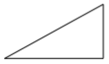
Criar um PolyBezierSegment
A PolyBezierSegment cria uma ou mais curvas cúbicas de Bézier.
A PolyBezierSegment classe define a Points propriedade, do tipo PointCollection, que representa os pontos que definem o PolyBezierSegment. A PointCollection é um ObservableCollection de Point objetos. Essa propriedade é apoiada por um BindableProperty objeto, o que significa que ela pode ser o destino de associações de dados e estilizada.
Observação
A PolyBezierSegment classe não contém uma propriedade para o ponto inicial da curva. O ponto inicial da curva é o PathFigure ponto atual do ao qual o PolyBezierSegment é adicionado.
O exemplo a seguir mostra como criar e renderizar um PolyBezierSegment em um Path objeto:
<Path Stroke="Black">
<Path.Data>
<PathGeometry>
<PathGeometry.Figures>
<PathFigureCollection>
<PathFigure StartPoint="10,10">
<PathFigure.Segments>
<PathSegmentCollection>
<PolyBezierSegment Points="0,0 100,0 150,100 150,0 200,0 300,10" />
</PathSegmentCollection>
</PathFigure.Segments>
</PathFigure>
</PathFigureCollection>
</PathGeometry.Figures>
</PathGeometry>
</Path.Data>
</Path>
Neste exemplo, o PolyBezierSegment especifica duas curvas cúbicas de Bézier. A primeira curva é de (10,10) a (150,100) com um ponto de controle de (0,0) e outro ponto de controle de (100,0). A segunda curva é de (150,100) a (300,10) com um ponto de controle de (150,0) e outro ponto de controle de (200,0):
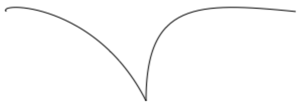
Criar um PolyLineSegment
A PolyLineSegment cria um ou mais segmentos de linha.
A PolyLineSegment classe define a Points propriedade, do tipo PointCollection, que representa os pontos que definem o PolyLineSegment. A PointCollection é um ObservableCollection de Point objetos. Essa propriedade é apoiada por um BindableProperty objeto, o que significa que ela pode ser o destino de associações de dados e estilizada.
Observação
A PolyLineSegment classe não contém uma propriedade para o ponto inicial da linha. O ponto inicial da linha é o ponto atual do PathFigure ao qual o PolyLineSegment é adicionado.
O exemplo a seguir mostra como criar e renderizar um PolyLineSegment em um Path objeto:
<Path Stroke="Black">
<Path.Data>
<PathGeometry>
<PathGeometry.Figures>
<PathFigure StartPoint="10,10">
<PathFigure.Segments>
<PolyLineSegment Points="50,10 50,50" />
</PathFigure.Segments>
</PathFigure>
</PathGeometry.Figures>
</PathGeometry>
</Path.Data>
</Path>
Neste exemplo, o PolyLineSegment especifica duas linhas. A primeira linha é de (10,10) a (50,10) e a segunda linha é de (50,10) a (50,50):

Criar um PolyQuadraticBezierSegment
A PolyQuadraticBezierSegment cria uma ou mais curvas de Bézier quadráticas.
A PolyQuadraticBezierSegment classe define a Points propriedade, do tipo PointCollection, que representa os pontos que definem o PolyQuadraticBezierSegment. A PointCollection é um ObservableCollection de Point objetos. Essa propriedade é apoiada por um BindableProperty objeto, o que significa que ela pode ser o destino de associações de dados e estilizada.
Observação
A PolyQuadraticBezierSegment classe não contém uma propriedade para o ponto inicial da curva. O ponto inicial da curva é o PathFigure ponto atual do ao qual o PolyQuadraticBezierSegment é adicionado.
O exemplo a seguir mostra como criar e renderizar um PolyQuadraticBezierSegment em um Path objeto:
<Path Stroke="Black">
<Path.Data>
<PathGeometry>
<PathGeometry.Figures>
<PathFigureCollection>
<PathFigure StartPoint="10,10">
<PathFigure.Segments>
<PathSegmentCollection>
<PolyQuadraticBezierSegment Points="100,100 150,50 0,100 15,200" />
</PathSegmentCollection>
</PathFigure.Segments>
</PathFigure>
</PathFigureCollection>
</PathGeometry.Figures>
</PathGeometry>
</Path.Data>
</Path>
Neste exemplo, o PolyQuadraticBezierSegment especifica duas curvas de Bézier. A primeira curva é de (10,10) a (150,50) com um ponto de controle em (100,100). A segunda curva é de (100.100) a (15.200) com um ponto de controle em (0,100):
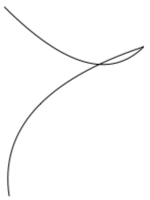
Criar um QuadraticBezierSegment
A QuadraticBezierSegment cria uma curva de Bézier quadrática entre dois pontos.
A classe QuadraticBezierSegment define as seguintes propriedades:
Point1, do tipoPoint, que representa o ponto de controle da curva. O valor padrão dessa propriedade é (0,0).Point2, do tipoPoint, que representa o ponto final da curva. O valor padrão dessa propriedade é (0,0).
Essas propriedades são apoiadas por objetos BindableProperty, o que significa que podem ser alvos de associações de dados e ser estilizada.
Observação
A QuadraticBezierSegment classe não contém uma propriedade para o ponto inicial da curva. O ponto inicial da curva é o PathFigure ponto atual do ao qual o QuadraticBezierSegment é adicionado.
O exemplo a seguir mostra como criar e renderizar um QuadraticBezierSegment em um Path objeto:
<Path Stroke="Black">
<Path.Data>
<PathGeometry>
<PathGeometry.Figures>
<PathFigureCollection>
<PathFigure StartPoint="10,10">
<PathFigure.Segments>
<PathSegmentCollection>
<QuadraticBezierSegment Point1="200,200"
Point2="300,10" />
</PathSegmentCollection>
</PathFigure.Segments>
</PathFigure>
</PathFigureCollection>
</PathGeometry.Figures>
</PathGeometry>
</Path.Data>
</Path>
Neste exemplo, uma curva de Bézier quadrática é desenhada de (10,10) a (300,10). A curva tem um ponto de controle em (200.200):
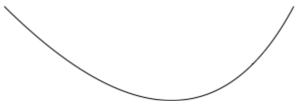
Crie geometrias complexas
Geometrias mais complexas podem ser criadas usando uma combinação de PathSegment objetos. O exemplo a seguir cria uma forma usando um BezierSegment, um LineSegmente um ArcSegment:
<Path Stroke="Black">
<Path.Data>
<PathGeometry>
<PathGeometry.Figures>
<PathFigure StartPoint="10,50">
<PathFigure.Segments>
<BezierSegment Point1="100,0"
Point2="200,200"
Point3="300,100"/>
<LineSegment Point="400,100" />
<ArcSegment Size="50,50"
RotationAngle="45"
IsLargeArc="True"
SweepDirection="Clockwise"
Point="200,100"/>
</PathFigure.Segments>
</PathFigure>
</PathGeometry.Figures>
</PathGeometry>
</Path.Data>
</Path>
Neste exemplo, a BezierSegment é definido primeiro usando quatro pontos. O exemplo então adiciona um LineSegment, que é desenhado entre o ponto final do e BezierSegment o ponto especificado pelo LineSegment. Finalmente, um ArcSegment é desenhado do ponto final do para o LineSegment ponto especificado pelo ArcSegment.
Geometrias ainda mais complexas podem ser criadas usando vários PathFigure objetos dentro de um PathGeometry. O exemplo a seguir cria um PathGeometry a partir de sete PathFigure objetos, alguns dos quais contêm vários PathSegment objetos:
<Path Stroke="Red"
StrokeThickness="12"
StrokeLineJoin="Round">
<Path.Data>
<PathGeometry>
<!-- H -->
<PathFigure StartPoint="0,0">
<LineSegment Point="0,100" />
</PathFigure>
<PathFigure StartPoint="0,50">
<LineSegment Point="50,50" />
</PathFigure>
<PathFigure StartPoint="50,0">
<LineSegment Point="50,100" />
</PathFigure>
<!-- E -->
<PathFigure StartPoint="125, 0">
<BezierSegment Point1="60, -10"
Point2="60, 60"
Point3="125, 50" />
<BezierSegment Point1="60, 40"
Point2="60, 110"
Point3="125, 100" />
</PathFigure>
<!-- L -->
<PathFigure StartPoint="150, 0">
<LineSegment Point="150, 100" />
<LineSegment Point="200, 100" />
</PathFigure>
<!-- L -->
<PathFigure StartPoint="225, 0">
<LineSegment Point="225, 100" />
<LineSegment Point="275, 100" />
</PathFigure>
<!-- O -->
<PathFigure StartPoint="300, 50">
<ArcSegment Size="25, 50"
Point="300, 49.9"
IsLargeArc="True" />
</PathFigure>
</PathGeometry>
</Path.Data>
</Path>
Neste exemplo, a palavra "Olá" é desenhada usando uma combinação de LineSegment objetos and BezierSegment , juntamente com um único ArcSegment objeto:

Geometrias compostas
Objetos de geometria composta podem ser criados usando um GeometryGroup. A GeometryGroup classe cria uma geometria composta a partir de um ou mais Geometry objetos. Qualquer número de Geometry objetos pode ser adicionado a um GeometryGrouparquivo .
A classe GeometryGroup define as seguintes propriedades:
Children, do tipoGeometryCollection, que especifica os objetos que definem oGeomtryGroup. AGeometryCollectioné umObservableCollectiondeGeometryobjetos.FillRule, do tipoFillRule, que especifica como as áreas de interseção noGeometryGroupsão combinadas. O valor padrão dessa propriedade éFillRule.EvenOdd.
Essas propriedades são apoiadas por objetos BindableProperty, o que significa que podem ser alvos de associações de dados e ser estilizada.
Observação
A Children propriedade é a ContentProperty da GeometryGroup classe e, portanto, não precisa ser definida explicitamente a partir de XAML.
Para obter mais informações sobre a FillRule enumeração, consulte Xamarin.Forms Formas: regras de preenchimento.
Para desenhar uma geometria composta, defina os objetos necessários Geometry como filhos de um GeometryGroupe exiba-os com um Path objeto. O XAML a seguir mostra um exemplo disso:
<Path Stroke="Green"
StrokeThickness="2"
Fill="Orange">
<Path.Data>
<GeometryGroup>
<EllipseGeometry RadiusX="100"
RadiusY="100"
Center="150,150" />
<EllipseGeometry RadiusX="100"
RadiusY="100"
Center="250,150" />
<EllipseGeometry RadiusX="100"
RadiusY="100"
Center="150,250" />
<EllipseGeometry RadiusX="100"
RadiusY="100"
Center="250,250" />
</GeometryGroup>
</Path.Data>
</Path>
Neste exemplo, quatro EllipseGeometry objetos com coordenadas idênticas de raio x e raio y, mas com coordenadas centrais diferentes, são combinados. Isso cria quatro círculos sobrepostos, cujos interiores são preenchidos em laranja devido à regra de preenchimento padrão EvenOdd :
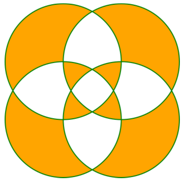
Geometria Retangular Redonda
Uma geometria de retângulo redondo representa a geometria de um retângulo, ou quadrado, com cantos arredondados e é definida por um raio de canto e uma Rect estrutura que especifica sua posição relativa e sua altura e largura.
A RoundRectangleGeometry classe, que deriva da GeometryGroup classe, define as seguintes propriedades:
CornerRadius, do tipoCornerRadius, que é o raio do canto da geometria.Rect, do tipoRect, que representa as dimensões do retângulo.
Essas propriedades são apoiadas por objetos BindableProperty, o que significa que podem ser alvos de associações de dados e ser estilizada.
Observação
A regra de preenchimento usada pelo RoundRectangleGeometry método é FillRule.Nonzero. Para obter mais informações sobre regras de preenchimento, consulte Xamarin.Forms Formas: regras de preenchimento.
O exemplo a seguir mostra como criar e renderizar um RoundRectangleGeometry em um Path objeto:
<Path Fill="Blue"
Stroke="Red">
<Path.Data>
<RoundRectangleGeometry CornerRadius="5"
Rect="10,10,150,100" />
</Path.Data>
</Path>
A posição e as dimensões do retângulo são definidas por uma Rect estrutura. Neste exemplo, a posição é (10,10), a largura é 150 e a altura é 100 unidades independentes do dispositivo. Além disso, os cantos retangulares são arredondados com um raio de 5 unidades independentes do dispositivo.
Recorte com uma geometria
A VisualElement classe tem uma Clip propriedade, do tipo Geometry, que define a estrutura de tópicos do conteúdo de um elemento. Quando a Clip propriedade é definida como um Geometry objeto, somente a área que está dentro da região do Geometry será visível.
O exemplo a seguir mostra como usar um Geometry objeto como a região do clipe para um Image:
<Image Source="monkeyface.png">
<Image.Clip>
<EllipseGeometry RadiusX="100"
RadiusY="100"
Center="180,180" />
</Image.Clip>
</Image>
Neste exemplo, um EllipseGeometry com RadiusX e RadiusY valores de 100 e um Center valor de (180.180) são definidos como a Clip propriedade de um Image. Apenas a parte da imagem que está dentro da área da elipse será exibida:
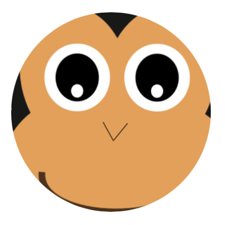
Observação
Geometrias simples, geometrias de caminho e geometrias compostas podem ser usadas para recortar VisualElement objetos.
Outros recursos
A GeometryHelper classe fornece os seguintes métodos auxiliares:
FlattenGeometry, que achata aGeometryem umPathGeometry.FlattenCubicBezier, que achata uma curva de Bézier cúbica em umaList<Point>coleção.FlattenQuadraticBezier, que nivela uma curva de Bézier quadrática em umaList<Point>coleção.FlattenArc, que nivela um arco elíptico em umaList<Point>coleção.